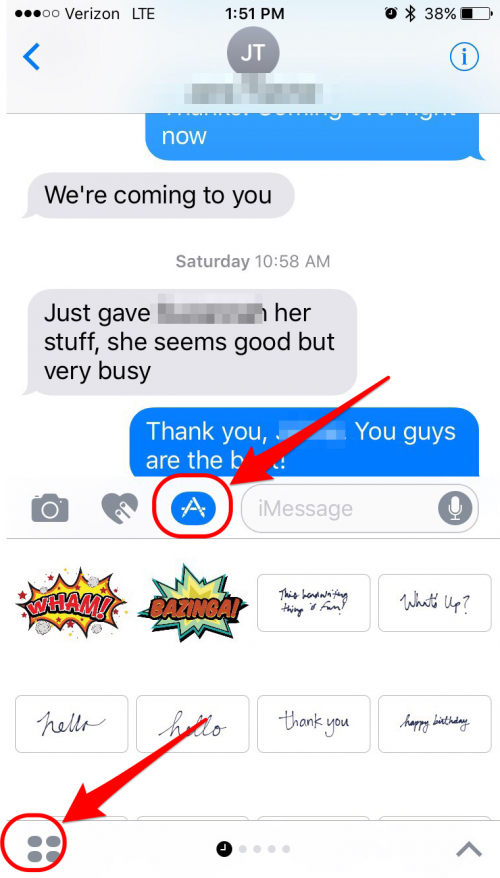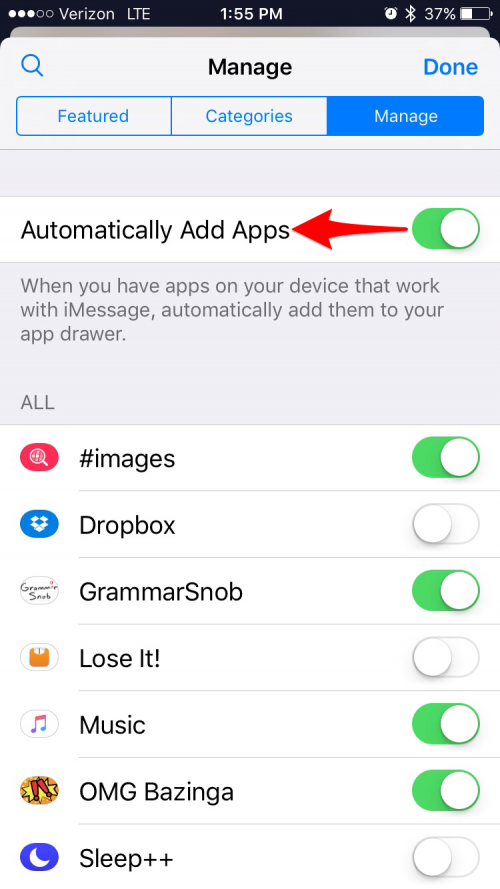Der er meget at elske ved iOS 10, Apples nyeste mobile styresystem. Men der er nogle funktioner, som brugerne ikke elsker. Slet ikke. Lige siden Apple udgav iOS 10, har vi hørt fra læsere, der vil vide, hvorfor iPhone ikke længere kan glide for at låse op, og hvad der sker med iPhone Home-knappen, hvordan man fikser iMessage, så de kan sende besked-effekter, og hvor i iPhone-skærmindstillingerne de kan slå Raise to Wake fra. Hvis du har undret dig over, hvordan du slår de mest irriterende iOS 10-funktioner fra, har vi svarene nedenfor.
1. Sådan låser du iPhone op uden at trykke på Home-knappen
For mange brugere er den mest irriterende iOS 10-funktion at trykke på Home-knappen for at låse op. Hvis du er frustreret over, at din iPhone ikke kan glide for at låse op, kan du heldigvis ændre indstillingerne for iPhone Home-knappen for at deaktivere funktionen tryk på Home-knappen for at låse op. Gå til Indstillinger > Generelt > Tilgængelighed > Hjem-knap, og skift Hvil fingeren til Åbn. Nu kan du glide for at låse iPhone op eller hvile fingeren for at låse iPhone op i stedet for at skulle trykke på Home-knappen for at låse op.
 Opdag din iPhones skjulte funktionerFå et dagligt tip (med skærmbilleder og klare instruktioner), så du kan mestre din iPhone på bare et minut om dagen.
Opdag din iPhones skjulte funktionerFå et dagligt tip (med skærmbilleder og klare instruktioner), så du kan mestre din iPhone på bare et minut om dagen. 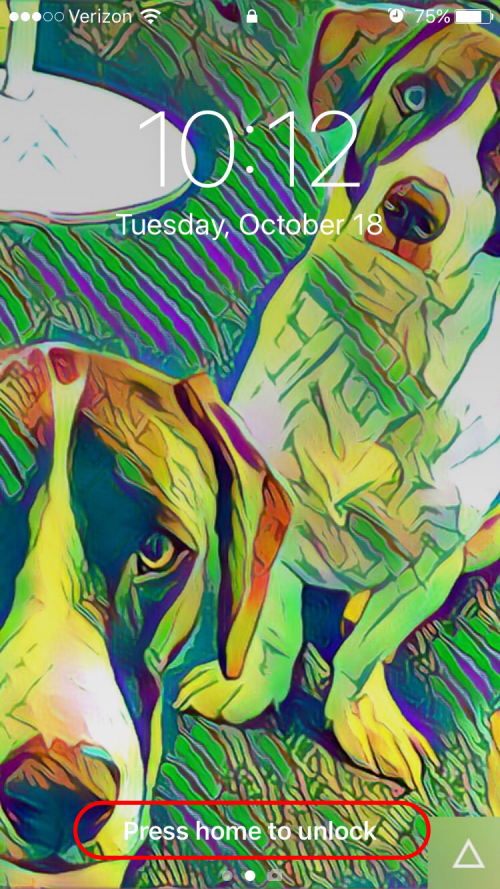

2. Sådan deaktiverer du den indstilling, der forhindrer dig i at sende beskeder med effekter
Hvis det ikke virker at sende effekter i iMessage på iPhone, siden du opdaterede til iOS 10, og du ikke har kunnet finde ud af, hvordan du reparerer iMessage i iPhone-beskedindstillingerne, er det højst sandsynligt, fordi du har slået Reducer bevægelse til i tilgængelighedsindstillingerne.Gå til Indstillinger > Generelt > Tilgængelighed > Reducer bevægelse, og slå Reducer bevægelse fra. Når du har gjort det, burde du ikke have problemer med at bruge effekter i Beskeder.
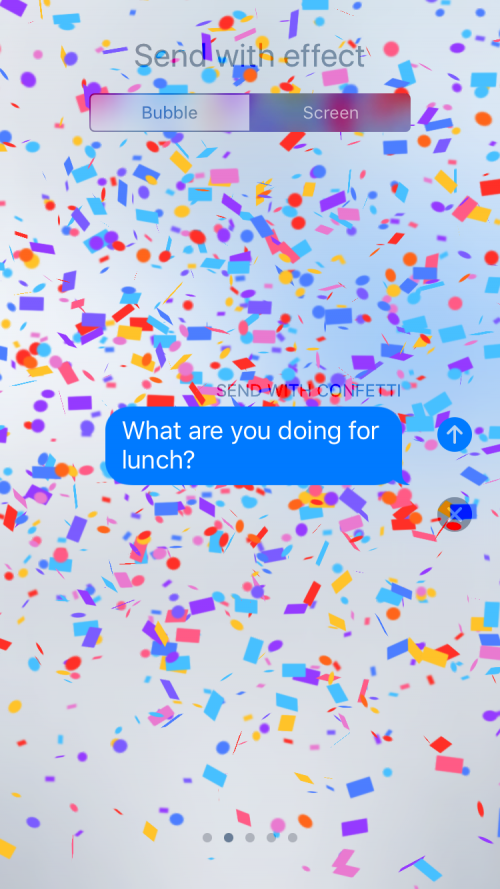
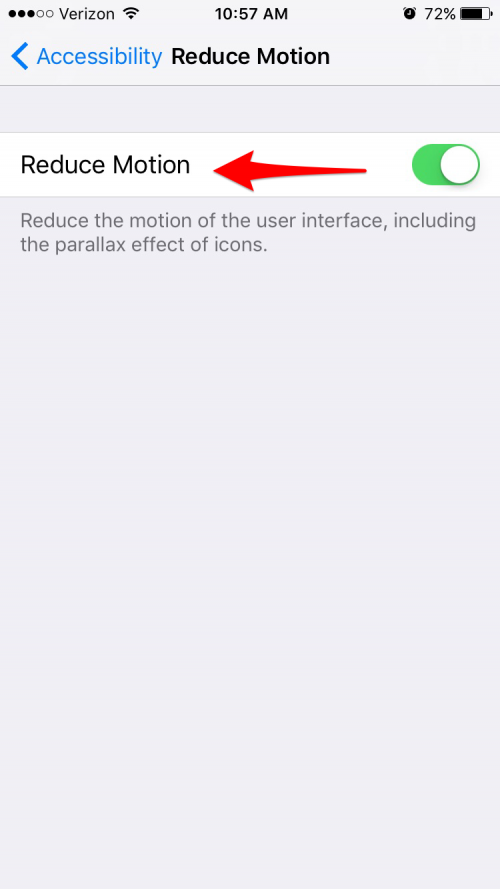
3. Sådan slår du Raise to Wake fra
I iOS 10 er standardindstillingerne for iPhone-skærmen indstillet til at vække iPhone, hver gang du tager den op. Hvis du synes, at denne funktion, som kaldes Raise to Wake, er irriterende, er det nemt at slå den fra i iPhone-skærmindstillingerne.Gå til Indstillinger > Skærm & Lysstyrke og slå Raise to Wake fra.
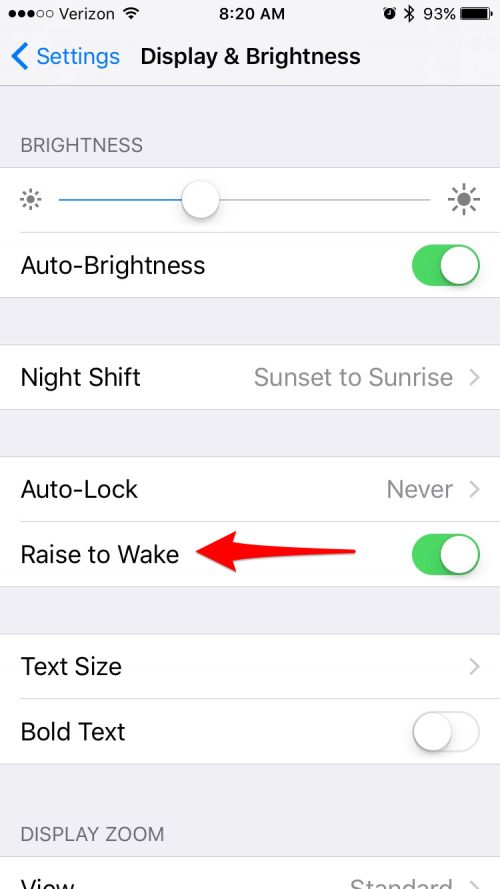
4. Sådan slår du håndskrift fra i liggende tilstand
Siden Apple indførte håndskriftstilstand i Beskeder, har det været sådan, at hver gang du vipper din iPhone lidt vandret, mens du skriver en besked, vender skærmen, og du får vist et skærmbillede, hvor du kan tegne en besked i hånden. Hvis det bliver ved med at ske for dig, eller hvis du bare gerne vil kunne skrive beskeder i liggende tilstand i iOS 10, er det nemt at slå Håndskrift i Beskeder fra. Tryk på tastaturikonet i nederste højre hjørne for at slå håndskrift fra i liggende tilstand. Dette vil gøre tastaturet til standard i Beskeder, når du er i landskabstilstand.Hvis du vil slå håndskrift til igen i liggende tilstand, skal du trykke på håndskriftsikonet i nederste højre hjørne.
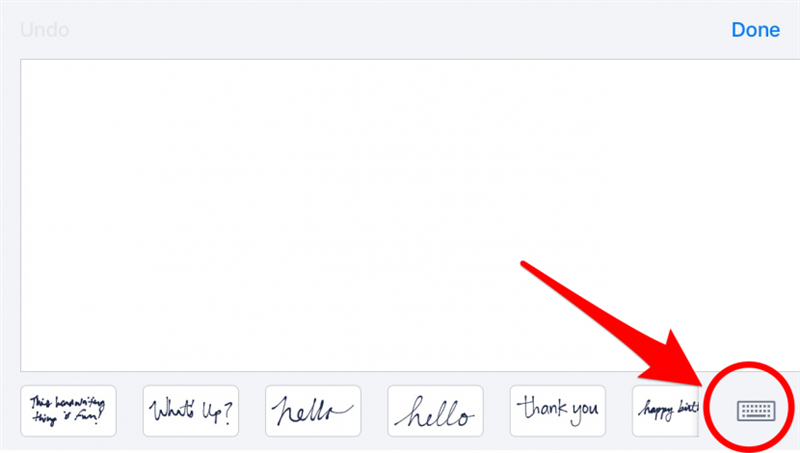
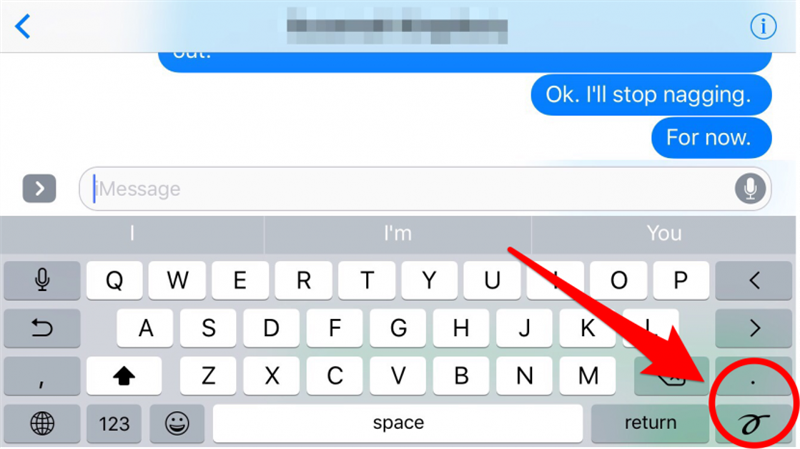
5. Sådan slår du automatisk installation af iMessages-apps fra
Når udvikleren af en app, du har på din iPhone, opretter en iMessages-appudvidelse til den pågældende app, bliver den som standard automatisk installeret i din iMessages-appskuffe. Hvis du vil holde din iMessages-skuffe fri for tilfældige, ubrugelige apps, kan du slå automatisk installation af iMessages-apps fra. I en iMessages-samtale skal du åbne app-butikken ved først at trykke på pilen til venstre for tekstindtastningsfeltet og derefter trykke på App Store-ikonet. Åbn derefter app-skuffen ved at trykke på de fire cirkler nederst til venstre og derefter vælge Store. Tryk til sidst på Administrer, og slå Automatisk tilføjelse af apps fra. Tryk på Færdig. Fra nu af skal du tilføje apps manuelt ved at vende tilbage til fanen Administrer i iMessages-appbutikken og aktivere apps individuelt.